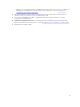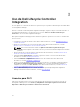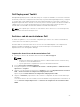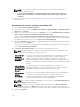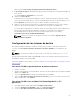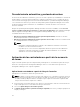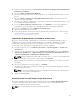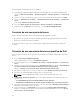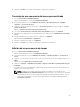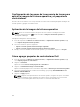Users Guide
Configuración de los pasos de la secuencia de tareas para
aplicar la imagen del sistema operativo y el paquete de
controladores
El alcance de este documento solo incluye información sobre la función DLCI para aplicar la imagen del
sistema operativo y agregar controladores Dell.
Aplicación de la imagen del sistema operativo
NOTA: Antes de comenzar esta tarea, asegúrese de tener el archivo de imagen del sistema
operativo requerido (archivo .wim) dentro del árbol de Imágenes del sistema operativo en
Configuration Manager.
Para aplicar la imagen del sistema operativo:
1. En el lado izquierdo del Editor de secuencias de tareas, en Implementar sistema operativo, haga
clic en Aplicar imagen del sistema operativo.
2. Seleccione una de las opciones siguientes:
• Aplicar el sistema operativo desde una imagen capturada
• Aplicar el sistema operativo desde una fuente de instalación original
3. Busque y seleccione la ubicación del sistema operativo y, a continuación, haga clic en Aceptar.
Cómo agregar paquetes de controladores Dell
1. En el lado izquierdo del Editor de secuencias de tareas, en Implementar sistema operativo, haga
clic en Aplicar paquete de controladores.
2. Haga clic en Examinar.
Aparece la ventana Seleccionar un paquete de controladores.
3. Haga clic en DLCI Driver Packages <versión de OM>.
Aparece una lista de paquetes de controladores disponibles en Dell Lifecycle Controller Integration.
4. Seleccione un paquete para un servidor Dell PowerEdge, por ejemplo, Dell PEM630-Microsoft
Windows 2012 R2-OM8.1.0.
5. Haga clic en Apply (Aplicar).
NOTA: Después de la implementación del sistema operativo, asegúrese de que el controlador
de almacenamiento masivo instalado sea el mismo que el especificado en la secuencia de
tareas. Si encuentra alguna diferencia, actualice el controlador manualmente.
30